4 월 업데이트 2024: 우리의 최적화 도구를 사용하여 오류 메시지를 받지 않고 시스템 속도를 늦추십시오. 지금 다운로드 이 링크
- 다운로드 및 설치 여기에 수리 도구.
- 컴퓨터를 스캔하도록 합니다.
- 그러면 도구가 컴퓨터 수리.
ERR_CONTENT_DECODING_FAILED 오류는 역방향 프록시에서 리소스가 구성되고 백엔드 통신이 작동 중일 때 브라우저에 나타날 수 있습니다. 즉, 백엔드는 데이터를 반환하지만 브라우저가 예상하는 형식은 반환하지 않습니다. 예 : 브라우저는 GZIP에서 응답을 기대하지만 일반 텍스트를받습니다. 결과적으로 인덱스 내용의 디코딩이 실패했습니다. 콘텐츠를 받았지만 브라우저가 데이터를 해독 / 이해할 수 없습니다.
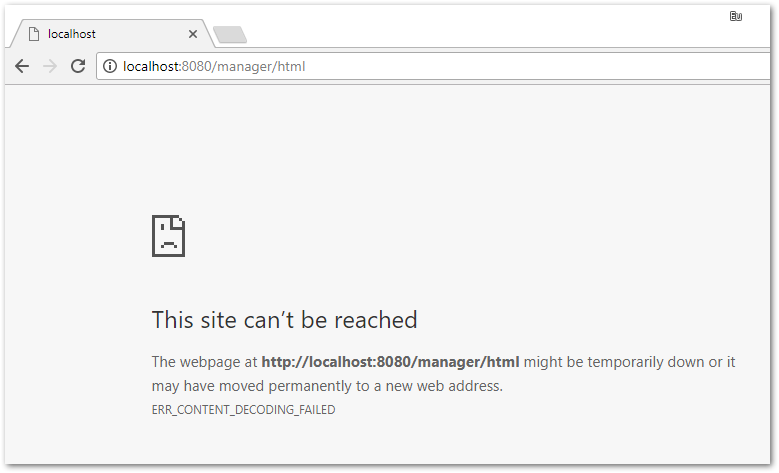
이 오류를 수정하려면 역방향 프록시 구성에서 인코딩 요청의 Accept-Code 헤더를 재설정하십시오.
ERR_CONTENT_DECODING_FAILED 오류를 해결할 수있는 몇 가지 가능한 솔루션은 다음과 같습니다.
웹 개발자이고 PHP 페이지에서이 오류가 발생하는 경우 솔루션은 php.ini에서 zlib.output_compression을 활성화 또는 비활성화하는 것입니다. 웹 컨텐츠가 실제로 인코딩 된 경우이를 활성화 또는 비활성화하십시오. php.ini 파일을 열고 zlib.output_compression 행을 찾아 php.ini 파일을 활성화 또는 비활성화하고 저장하십시오.
zlib.output_compression = 켜기 / 끄기
- BOM (Byte Order Mark)없이 UTF8 형식으로 코드를 저장하십시오. 때때로 Notepad ++++ 또는 다른 코딩 도구로 작성된 코드는 UTF8 인코딩을 사용하며 이로 인해이 오류가 발생합니다.
- 이 오류가 특별히 Chrome 브라우저Chrome을 최신 버전으로 업데이트하거나 다시 설치하려고 할 수 있습니다. Chrome 확장 프로그램을 사용하는 경우 Chrome 확장 프로그램을 모두 사용 중지하고 웹 페이지에 액세스하십시오. 웹 페이지가 올바르게 작동하면 하나씩 활성화하십시오. 이렇게하면 범인 확장을 결정하고 사용을 중지 할 수 있습니다.
- 크롬에서 Privoxy 프록시를 활성화 한 경우 여기에서 제안 된 수정 사항을 확인하십시오.
- 로컬 컴퓨터에 바이러스 백신 소프트웨어를 설치 한 경우 잠시 동안 해제하고 문제를 일으키는 페이지를 다시로드 해보십시오. 이렇게하면 바이러스 백신이 문제의 원인인지 확인할 수 있습니다.
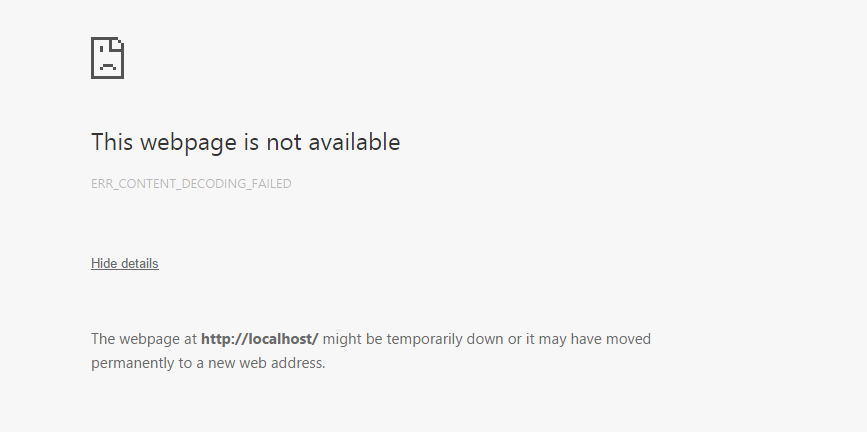
php.ini에서 zlib.output_compression을 활성화하십시오.
php.ini를 엽니 다. Debian / Ubuntu에서는 /etc/php5/apache2/php.ini입니다.
vi /etc/php5/apache2/php.ini
Fedora / CentOS / RedHat에서는 /etc/php.ini입니다.
vi /etc/php.ini
zlib.output_compression 행을 찾아 zlib.output_compression을 활성화하십시오.
zlib.output_compression = 켜기
아파치를 재시작하십시오.
데비안 / 우분투에서는 다음을 실행합니다 :
/etc/init.d/apache2 다시 시작
Fedora / CentOS / RedHat에서 다음을 실행합니다.
/etc/init.d/httpd 다시 시작
2024년 XNUMX월 업데이트:
이제 이 도구를 사용하여 파일 손실 및 맬웨어로부터 보호하는 등 PC 문제를 방지할 수 있습니다. 또한 최대 성능을 위해 컴퓨터를 최적화하는 좋은 방법입니다. 이 프로그램은 Windows 시스템에서 발생할 수 있는 일반적인 오류를 쉽게 수정합니다. 손끝에 완벽한 솔루션이 있으면 몇 시간 동안 문제를 해결할 필요가 없습니다.
- 1 단계 : PC 수리 및 최적화 도구 다운로드 (Windows 10, 8, 7, XP, Vista - Microsoft Gold 인증).
- 2 단계 : "스캔 시작"PC 문제를 일으킬 수있는 Windows 레지스트리 문제를 찾으십시오.
- 3 단계 : "모두 고쳐주세요"모든 문제를 해결합니다.
G-Zip 인코딩 사용 중지
때로는 G-Zip 인코딩이이 오류가 발생하는 이유이기도합니다. 타사 확장 프로그램을 사용하지 않고도이 기능을 사용하지 않도록 설정하는 브라우저는 거의 없습니다. 따라서이 단계에서 확장 프로그램을 다운로드하여 설치 한 다음이 확장 프로그램을 사용하여 G-Zip 인코딩을 사용 중지합니다.
브라우저 기록 및 쿠키 삭제

경우에 따라 브라우저 기록 또는 쿠키가 손상되었을 수 있습니다. 결과적으로 인코딩 프로세스가 영향을받을 수 있습니다. 따라서이 단계에서는 브라우저 기록과 쿠키를 삭제합니다. 브라우저에 따라 프로세스가 약간 다를 수 있습니다.
https://github.com/docker-library/tomcat/issues/82
전문가 팁 : 이 복구 도구는 리포지토리를 검색하고 이러한 방법이 효과가 없는 경우 손상되거나 누락된 파일을 교체합니다. 문제가 시스템 손상으로 인한 대부분의 경우에 잘 작동합니다. 또한 이 도구는 시스템을 최적화하여 성능을 최대화합니다. 그것은에 의해 다운로드 할 수 있습니다 여기를 클릭

CCNA, 웹 개발자, PC 문제 해결사
저는 컴퓨터 애호가이자 실습 IT 전문가입니다. 컴퓨터 프로그래밍, 하드웨어 문제 해결 및 수리 분야에서 수년간의 경험을 갖고 있습니다. 저는 웹 개발과 데이터베이스 디자인 전문입니다. 네트워크 디자인 및 문제 해결을위한 CCNA 인증도 받았습니다.

